修复:Tensorflow 在 Windows 中未检测到 GPU
3分钟读
发表于
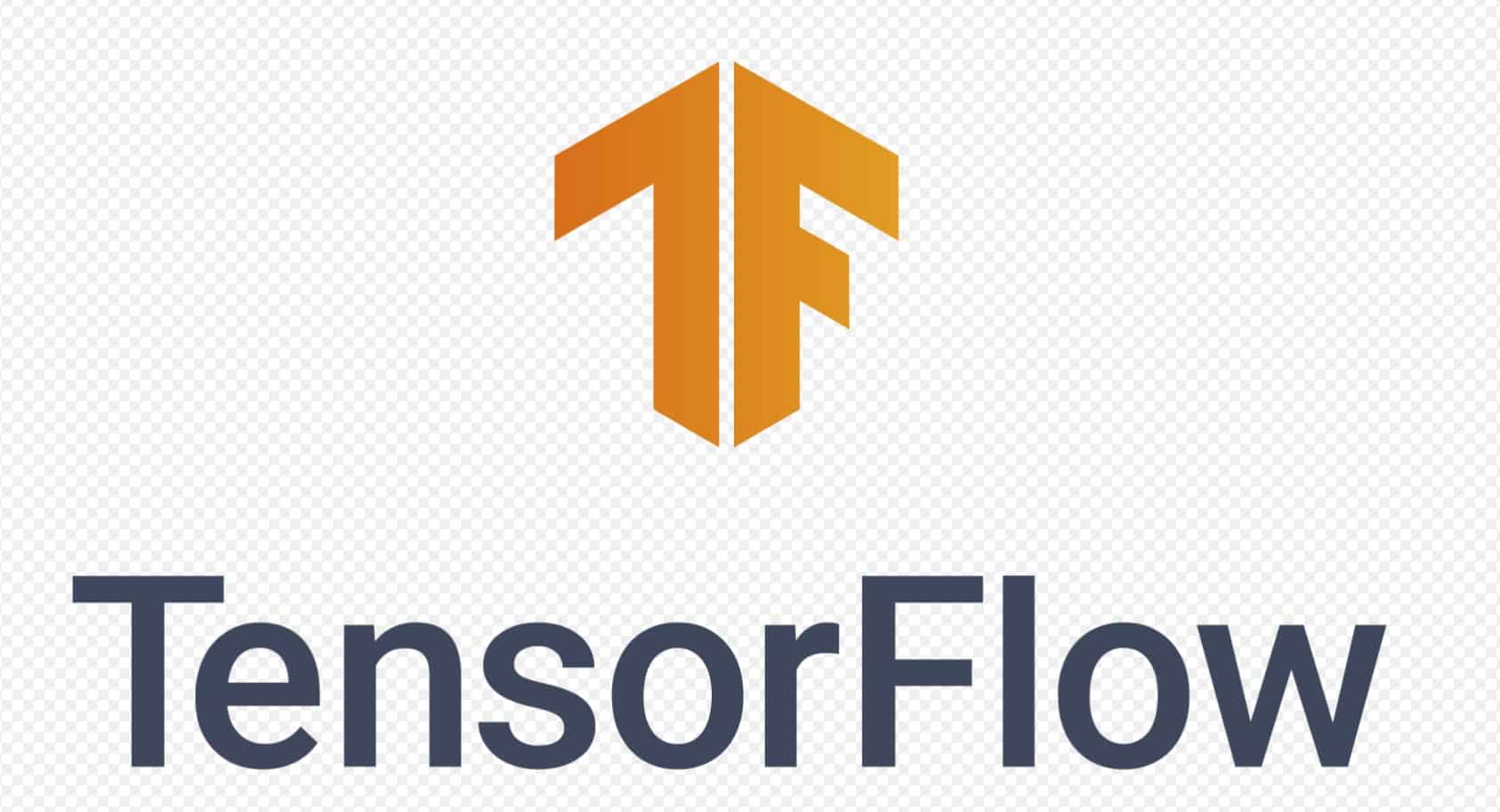
对于面临 TensorFlow 未检测到 GPU 挑战的数据专业人员来说,其影响是显而易见的:训练时间延长和工作流程中断。 本指南着眼于根本原因并提供有针对性的解决方案,确保 TensorFlow 实现最佳 GPU 利用率。
GPU 加速 TensorFlow 的神经网络训练。 如果没有 GPU 检测,TensorFlow 的效率会下降,从而延长训练时间。
解决方案和解决方法
1. 验证GPU兼容性
? 为什么它至关重要: TensorFlow 针对特定 GPU 模型进行了优化。 使用兼容的 GPU 可确保您可以顺利利用 TensorFlow 的全部功能。
-
- 步骤:
- 打开您的网络浏览器。
- 访问 TensorFlow 的官方文档.
- 导航至 GPU 支持部分。
- 检查支持的 GPU 列表。
- 与您的 GPU 型号进行比较以确保兼容性。
- 步骤:
2. 更新 GPU 驱动程序
? 为什么它至关重要: 驱动程序充当软件和硬件之间的桥梁。 更新的驱动程序确保 TensorFlow 可以有效地通信和利用 GPU 的功能。
-
- 步骤:
- 使用系统的设备管理器识别您的 GPU 型号。
- 访问您的 GPU 制造商的官方网站(例如, NVIDIA公司).
- 导航至“驱动程序”部分。
- 选择您的 GPU 型号并下载最新的驱动程序。
- 按照屏幕上的说明安装驱动程序。
- 重启你的电脑。
- 步骤:
3.安装CUDA工具包和cuDNN
? 为什么它很重要: 这些工具对于 TensorFlow 利用 NVIDIA GPU 的计算能力至关重要。
4.检查TensorFlow安装
? 为什么它至关重要: 支持 GPU 的 TensorFlow 版本针对图形处理进行了优化。
-
- 步骤:
- 打开您的 Python 环境或终端。
- 使用以下命令卸载当前的 TensorFlow:
pip uninstall tensorflow - 安装支持GPU的版本:
pip install tensorflow-gpu - 重新启动您的 Python 环境。
- 导入 TensorFlow 并检查其版本以确认安装。
- 步骤:
5. 检查是否缺少依赖项
? 为什么它很重要: 依赖关系是 TensorFlow GPU 操作的基础。
-
- 步骤:
- 确保系统环境变量包含 CUDA 和 cuDNN 的路径。
- 更新 NVIDIA GPU 驱动程序 英伟达的网站.
- 重新检查 TensorFlow 的 GPU 检测。
- 步骤:
6. 验证硬件兼容性
? 为什么它至关重要: TensorFlow 为 GPU 支持设定了硬件要求。
-
- 步骤:
- 访问 英伟达的网站.
- 导航至 GPU 兼容性部分。
- 检查您的 GPU 的计算能力。
- 确保您的 GPU 满足 TensorFlow 的要求。
- 步骤:
7. 确认 TensorFlow GPU 利用率
? 为什么它很重要: 验证 GPU 利用率可确保 TensorFlow 以最高效率运行。
-
- 步骤:
- 打开您的 Python 环境或终端。
- 使用以下命令导入 TensorFlow:
import tensorflow as tf - 运行命令:
tf.config.list_physical_devices('GPU') - 如果输出列出了您的 GPU,则 TensorFlow 正在使用它。 如果没有,请重新检查前面的步骤并确保所有配置都正确。
- 步骤:








